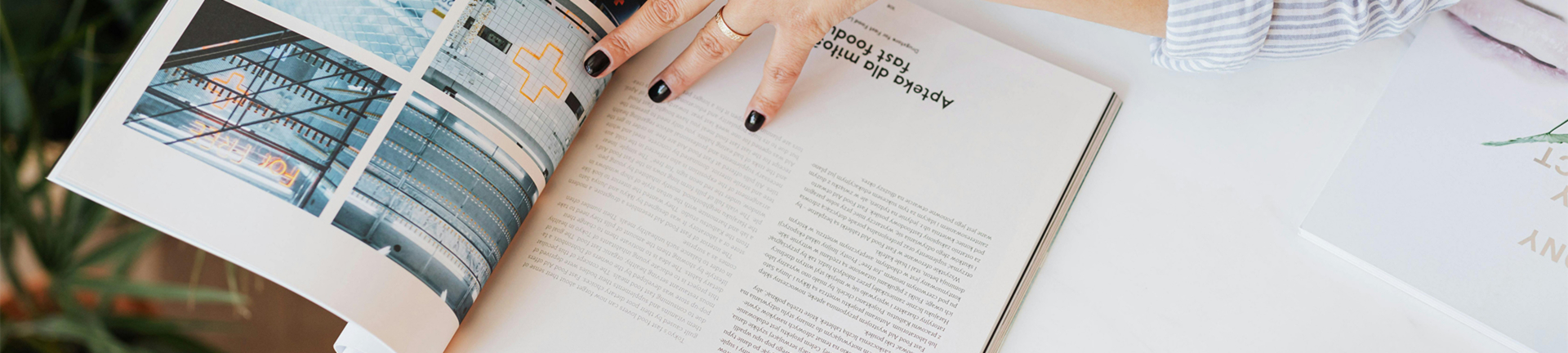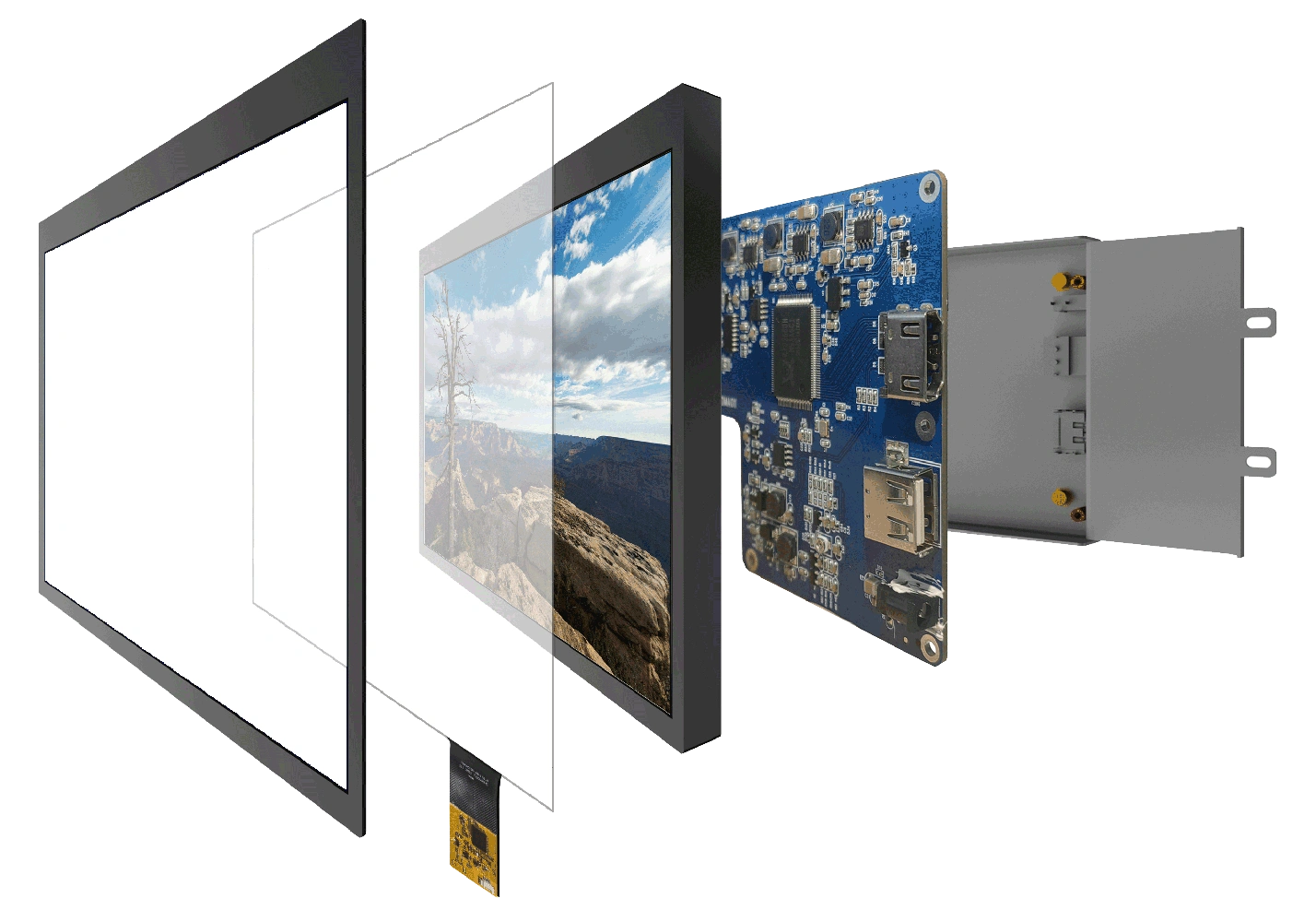De Raspberry Pi is een kleine en algemene computer die is veranderd in een lieverd voor makers, hobbyisten en professionals. Hoewel de Pi kan worden aangesloten op een standaard HDMI-monitor, kan het gebruik van een compact TFT LCD-scherm een geschiktere oplossing zijn voor projecten die draagbaarheid of een kleinere vormfactor vereisen. Deze tutorial zal u begeleiden bij het instellen en configureren van het TFT LCD voor uw Raspberry Pi-project. Waarom wil je er een in je systeem? Waarom is een TFT LCD ideaal voor uw Raspberry Pi project?
Aangezien uw doel op de De Raspberry Pi omvat het kiezen van een scherm dat geschikt is voor uw project, de TFT-lcd's komen samen met een benijdenswaardig aantal gunstige factoren die gebruik bevorderen ten opzichte van een conventionele monitor. Waarom een TFT LCD gebruiken?
Hoe kan een TFT LCD de compactheid van uw project verbeteren?
In vergelijking met normale monitors is het TFT LCD veel compacter en lichter. Dit maakt het perfect voor projecten waar de beschikbare ruimte weinig is, zoals een draagbaar apparaat of handheld-projecten van elke soort of doe-het-zelf-gadgets. Dus, bij het richten van een compact Raspberry Pi-apparaat met maximale gebruik van beschikbare ruimte zonder afbreuk te doen aan de schermkwaliteit, blijkt het TFT LCD die pragmatische keuze te zijn die alles correct in balans brengt.
Welke stroomvoordelen zijn beschikbaar met een TFT LCD?
Een mooi voordeel met het gebruik van een TFT LCD is het lage stroomverbruik ten opzichte van oudere monitoren. Als uw project geen batterij heeft of energiezuiniger moet zijn, kan dit belangrijk zijn voor u. De meeste van de tijd zullen ze minder energie verbruiken. Hierdoor kunt u de volledige tijd van uw project bij dezelfde helderheid en resolutie van het display mogelijk maken zonder noodzakelijkerwijs batterijen te wisselen.
Veel moderne TFT-lcd's bevatten ook touchscreen-mogelijkheden die een wereld van interactieve mogelijkheden openen. Met touchscreen-mogelijkheden kun je rechtstreeks communiceren met je Raspberry Pi-project: perfect voor huisautomatische systemen, draagbare gaming-apparaten en interactieve kiosken. In feite verhoogt deze toegevoegde functie zijn veelzijdigheid en gebruiksvriendelijkheid.
Wat je nodig hebt om te gaan
Allereerst, laat’ verzamel alles voordat je naar het setup-deel gaat. Laat me wijzen op wat je precies nodig hebt voor je TFT LCD om samen te werken met je Raspberry Pi.
Welk Raspberry Pi model voor het project?
Selecteer eerst het model van de Raspberry Pi. U kunt een Raspberry Pi Zero W gebruiken voor kleinere projecten omdat het compact is en minder stroom verbruikt. Als het project complex is en meer energie vereist, dan zal Raspberry Pi 4 geschikter zijn voor uw werk. Zorg ervoor dat u een model selecteert dat bij uw project past’ prestatievereisten.
Welk type TFT LCD is compatibel met de Raspberry Pi?
Het is belangrijk om een TFT LCD te kiezen dat compatibel is met de Raspberry Pi. Niet alle TFT-schermen zijn hetzelfde en ze vereisen speciale adapters of drivers. Let op de specificaties over welk display te kopen, zodat het overeenkomt met de compatibiliteit. Meestal zie je schermen die bedoeld zijn voor Raspberry Pi-toepassingen, met zelfs instellingsinstructies die duidelijk zijn.
Heb je de accessoires die nodig zijn voor de Raspberry Pi?
Naast de Pi, en het TFT LCD, u’ Ook heb je een micro SD-kaart nodig met een Raspberry Pi OS. Raspberry Pi OS is een officieel aangeboden en zeer populair besturingssysteem voor Raspberry Pi; voorheen Raspbian. Bovendien zorgt een geschikte voeding voor uw specifieke Raspberry Pi-model voor de stabiliteit van de werking. Ten slotte zijn er aansluitingskabels nodig om al deze up-de meeste van de setups vereisen een micro HDMI-kabel om uw Pi aan te sluiten op een externe monitor terwijl u de eerste setup doet.
Hoe stel je je Raspberry Pi in voor TFT LCD-configuratie?
Nu je alles hebt, laat’ duik in hoe u uw Raspberry Pi voor genoemde TFT LCD zal instellen.
Wat doe je eerst in het setup-proces?
- Verbinding maken met een externe monitor: Sluit eerst uw Raspberry Pi aan op een monitor met behulp van een micro HDMI-kabel. Deze stap maakt het mogelijk om de instellingen van het Raspberry Pi OS te configureren om het voorbereid te maken op het systeem met een TFT LCD.
- OS-Raspbian opstarten en instellen op Raspberry Pi:Steek de microSD-kaart, met het besturingssysteem van de Raspberry Pi erop, in uw Raspberry Pi en zet deze vervolgens aan. Volg de wizard om uw basisinstellingen in te stellen, zoals taal, Wi-Fi, toetsenbordindeling, enz., en maak uw systeem volledig klaar voor de configuratie van het scherm.
Hoe installeer je de vereiste stuurprogramma's voor het TFT LCD?

Eenmaal uw De Raspberry Pi is in werking, het volgende wat u moet doen is de stuurprogramma's installeren die het TFT LCD-werk zullen maken. Hier’ Hoe kun je dit doen:
Waar vindt u de juiste stuurprogramma's voor uw TFT LCD?
- Download de drivers: Ga naar de website van de fabrikant van uw specifieke TFT LCD-model en download de drivers. Het stuurprogramma wordt meestal gecomprimeerd, zoals in .zip of .tar.gz, voor eenvoudige installatie.
- De stuurprogramma's overbrengen naar uw Raspberry Pi:De gedownload stuurprogramma bestanden via SSH (Secure Shell) of een USB-schijf overbrengen naar uw Raspberry Pi.
Hoe installeer je de stuurprogramma's op je Raspberry Pi?
Extract en installeer de drivers: Zodra de drivers zijn overgedragen naar uw Pi, u’ zullen ze willen extraheren met behulp van de juiste terminal opdrachten. Gebruik bijvoorbeeld unzip voor .zip-bestanden of tar -xvzf voor .tar.gz-bestanden. Na het extraheren, ga door alle verstrekte instructies om de drivers te installeren. Dit omvat meestal installatiescripts om uit te voeren of bestanden die u op de juiste plaatsen moet kopiëren.
Hoe configureer je je TFT LCD voor optimaal gebruik?
Nu de drivers zijn geïnstalleerd, is het tijd om uw Raspberry Pi te configureren om het TFT LCD als hoofdscherm van de eenheid te gebruiken. Dit zal het bewerken van bepaalde systeembestanden en sommige aanpassingen in de meeste gevallen inhouden om alles juist te krijgen.
Welke bestanden moet u wijzigen voor de weergave configuratie?
Boot-configuratiebestanden bewerken: De meeste configuratiebestanden, waaronder config.txt en cmdline.txt, moeten worden bewerkt, afhankelijk van het model van het gebruikte TFT LCD, in combinatie met de gebruikte drivers. Dit is waar u de weergave resolutie, SPI-interfaces en module display driver definieert. Raadpleeg hiervoor de fabrikant’ s instructies voor details over welke wijzigingen moeten worden geïmplementeerd op uw TFT LCD.
Hoe kalibreer ik het touchscreen (indien van toepassing)?
Touchscreen kalibratie: Als uw TFT LCD wordt geleverd met een touchscreen, dan moet u het kalibreren. Meestal heeft uw Raspberry Pi OS standaard tools om de kalibratie te doen. U moet echter mogelijk extra kalibratie hulpprogramma's downloaden van uw fabrikant’ s website voor het finetunen van de touch.
Wat kunnen sommige problemen zijn die u zult vinden bij uw instelling voor uw TFT LCD?
U kunt een aantal problemen vinden terwijl u’ opnieuw instellen van uw TFT LCD. Laten’ Ga verder en onderzoek in detail wat de problemen zijn die zich voordoen en hoe je ze kunt oplossen.
Waarom is je scherm leeg?
Leeg scherm: Als uw scherm na de installatie leeg is, controleer dan eerst de verbindingen - zorg ervoor dat alles correct is aangesloten. Als het probleem aanhoudt, controleer dan op fouten in uw opstartconfiguratiebestanden of probeer de stuurprogramma's opnieuw te installeren.
Hoe kunt u een onjuiste touchscreen-reactie oplossen?
Onresponsief touchscreen: In het geval van een slecht reagerend touchscreen, moet het opnieuw kalibreren met behulp van het ingebouwde kalibreringshulpprogramma in De Raspberry Pi OS. Zelfs als het probleem na kalibratie aanhoudt, kan er fysieke schade of belemmering zijn aan het touchscreen.
Waar krijg je een betrouwbare TFT LCD voor je Raspberry Pi?
Als u op zoek bent naar een hoogwaardige TFT LCD voor uw Raspberry Pi project, dan Kadi weergave wordt beschouwd als een betrouwbare leverancier. Omdat het TFT LCD is ontworpen voor de Raspberry Pi in hun producten en geweldige klantenondersteuning begeleidt de klanten in de setup.
Wat maakt Kadi Display een goede keuze?
Expertise in Display TechnologieKadi Display brengt meer dan 20 jaar ervaring in vertoningstechnologie, het verstrekken van producten die aan de hoogste kwaliteitsnormen voldoen. Hun assortiment omvat niet alleen TFT LCD's maar ook OLED en andere geavanceerde weergave technologieën.
Op maat gemaakte oplossingenKadi Display is toegewijd aan het begrijpen van uw projectbehoeften, het aanbieden van op maat gemaakte display oplossingen en deskundige begeleiding om u te helpen het perfecte display voor uw Raspberry Pi project te kiezen
Uitzonderlijke kwaliteitscontrole: Kadi Display houdt zich aan strikte kwaliteitscontrole normen met certificeringen zoals ISO9001 en ISO14001, waarbij hun producten zowel betrouwbaar als hoogwaardig zijn.
Met een kwaliteitsdisplay zoals wat Kadi weergave bouwt, kan het beste zeker worden gerealiseerd in het resultaat van een bepaald project. Voor een draagbaar apparaat, huishoudelijke automatisering of een interactieve kiosk, wat er ook kan worden gemaakt met een TFT LCD biedt een perfecte manier waarop deze technologie elk project kan aanvullen.
Laatste Blog & Nieuws
- Common Issues and Troubleshooting Methods for Embedded Display Modules
- What Is a Medical-Grade Display? Features and Benefits
- Stretched Displays: Innovative Bar Type TFT for Modern Applications
- LCD Alphabet Soup: Understanding Types of LCD Technology
- What Is the MIPI DSI Port on Raspberry Pi and How Is It Used?